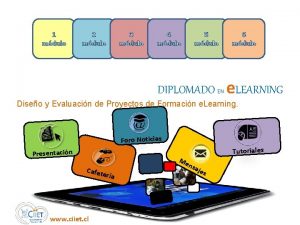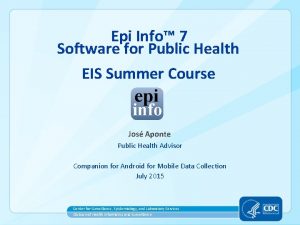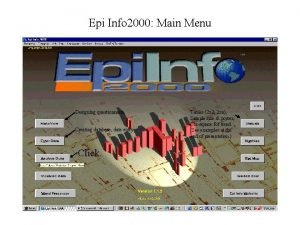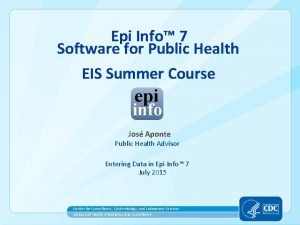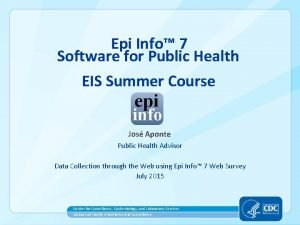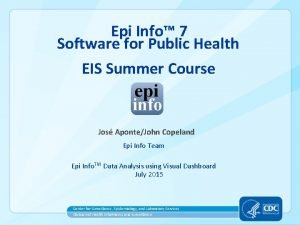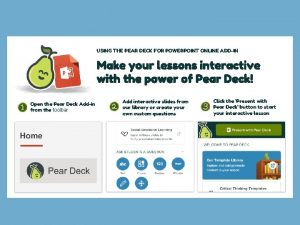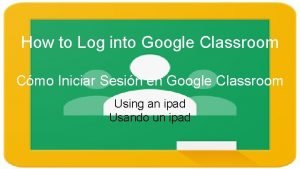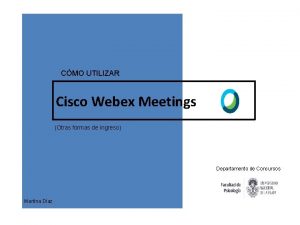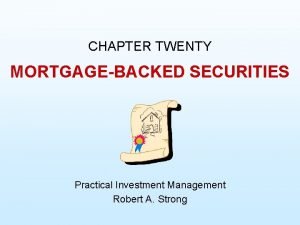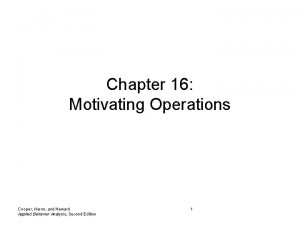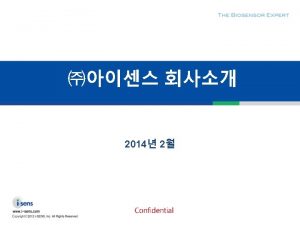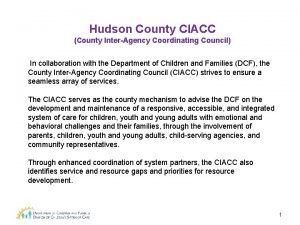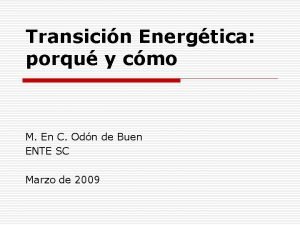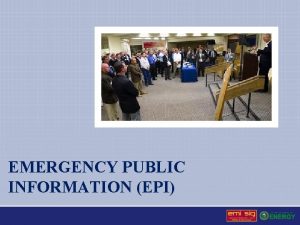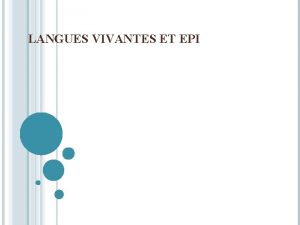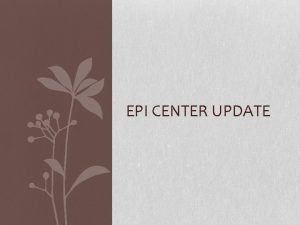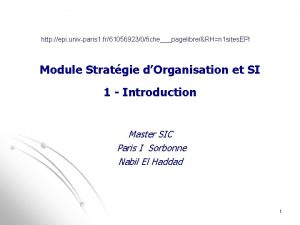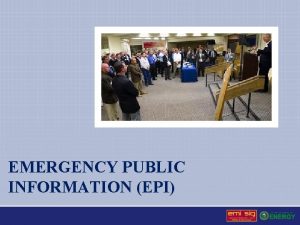Serie Cmo hacer con Epi Info TM Mdulo






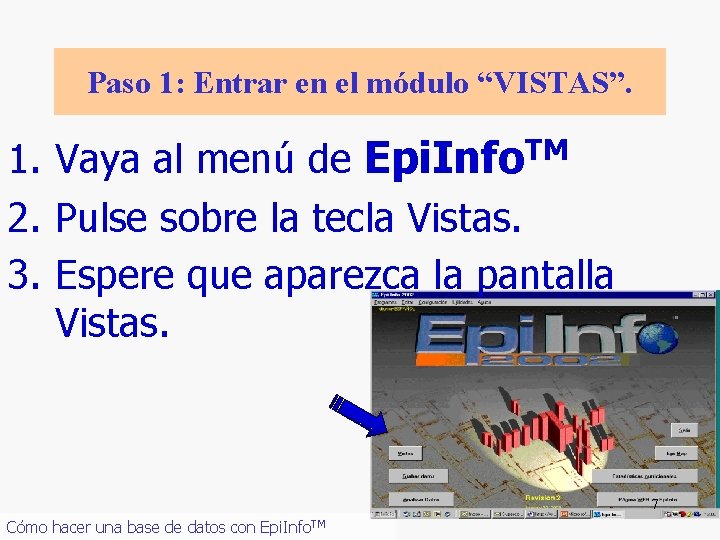


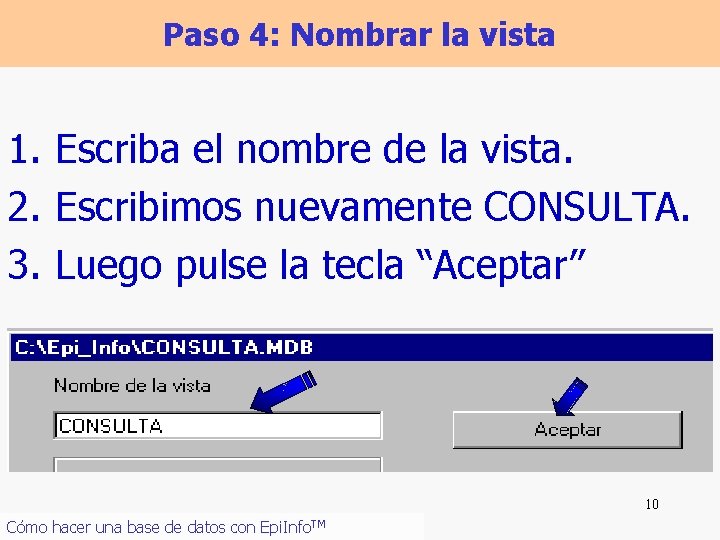

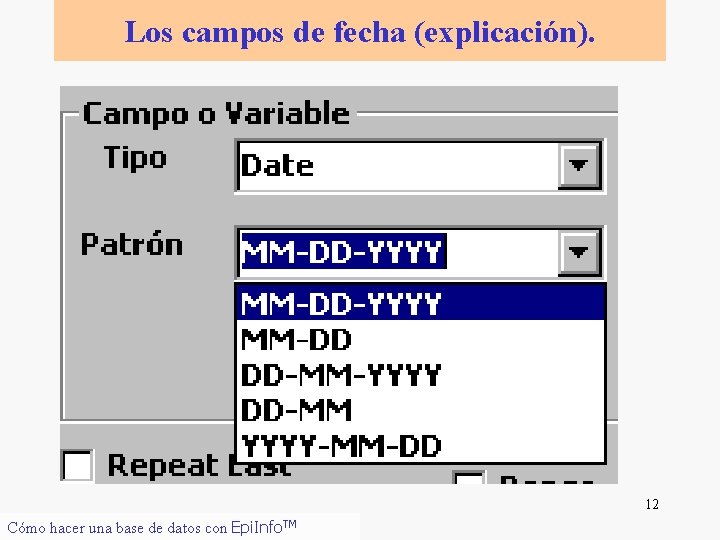

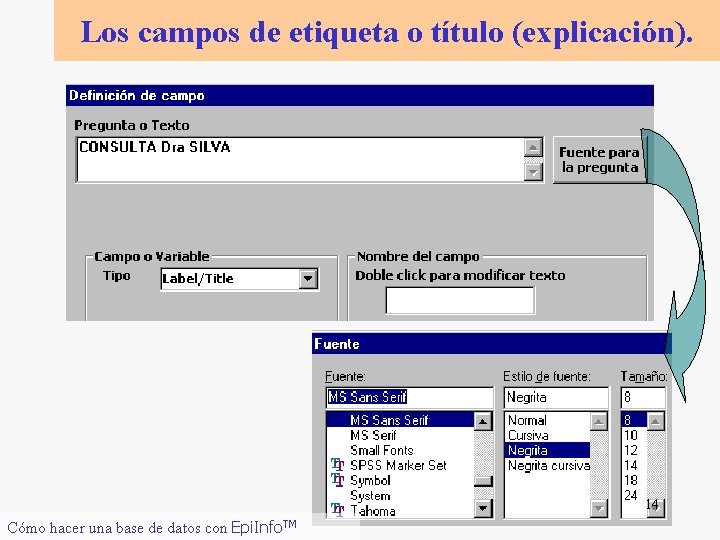

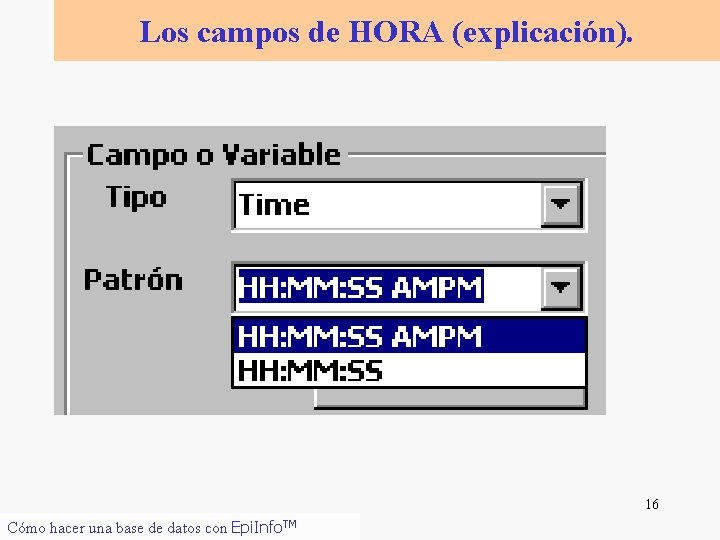
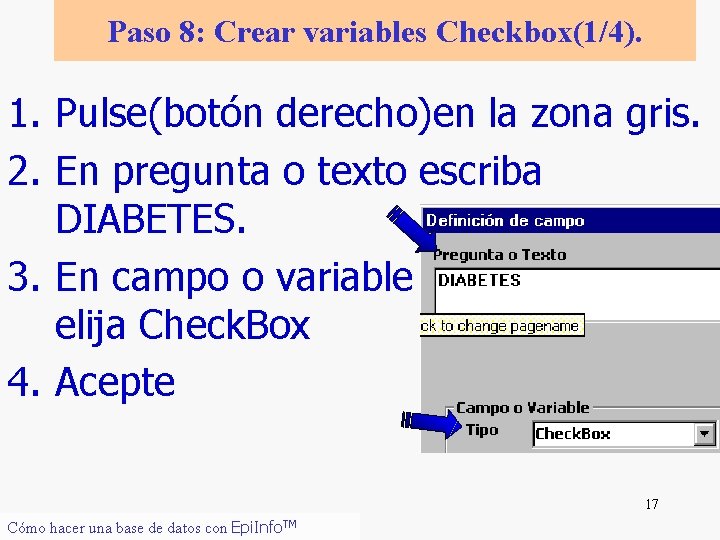
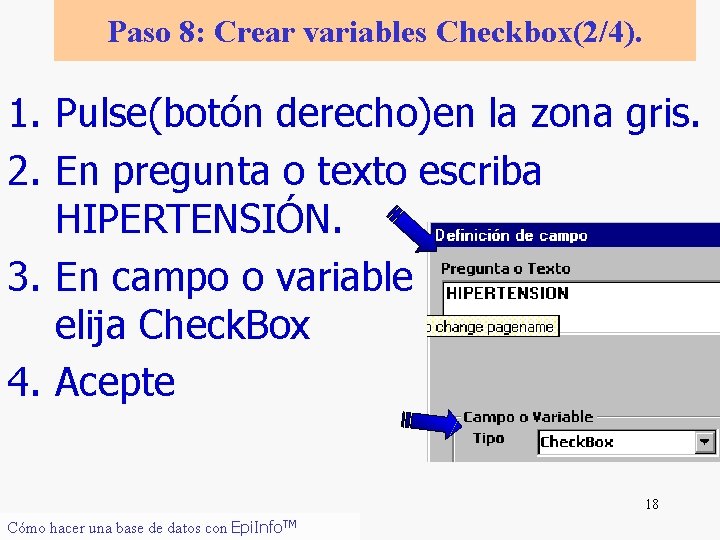

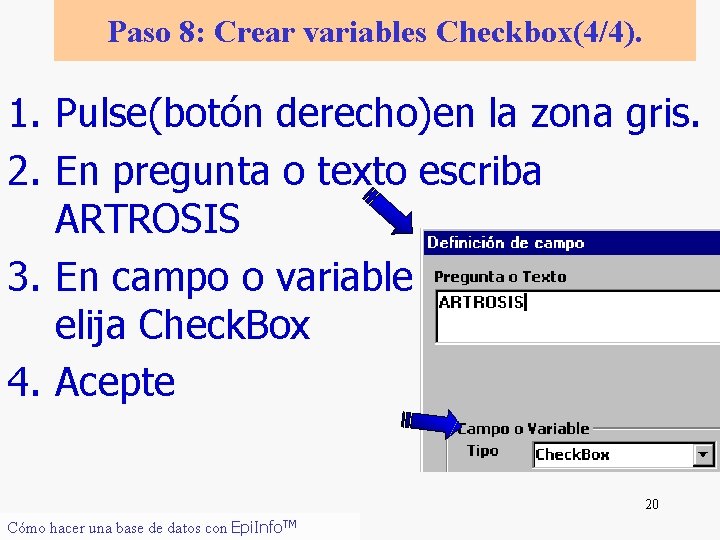
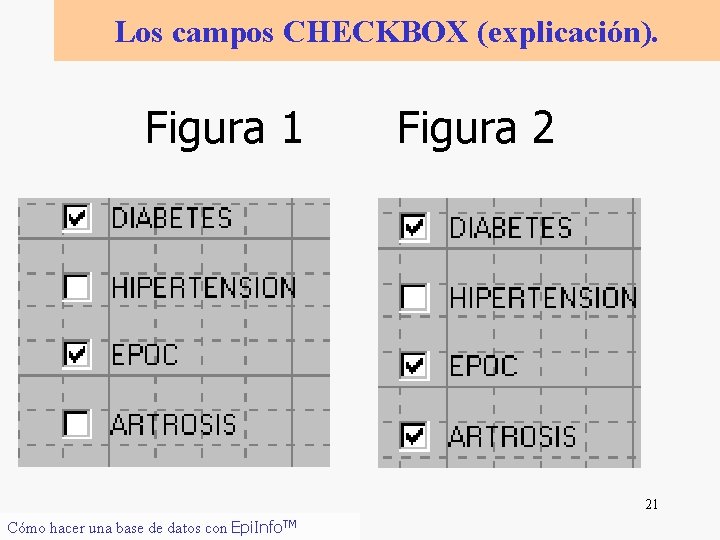

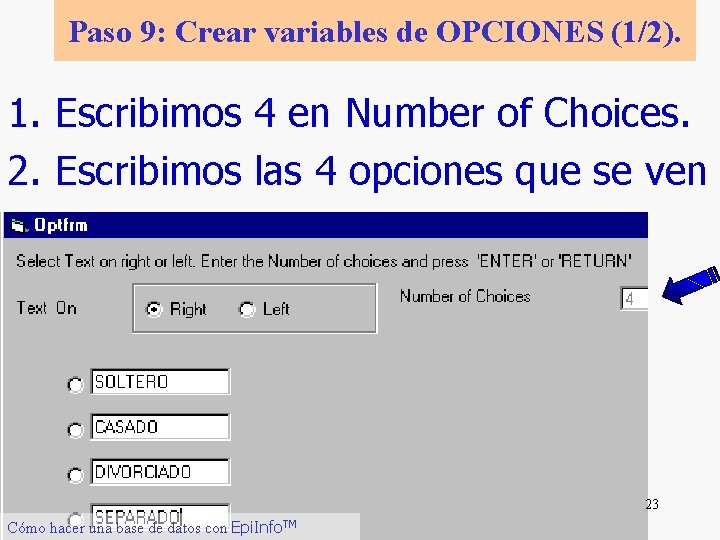
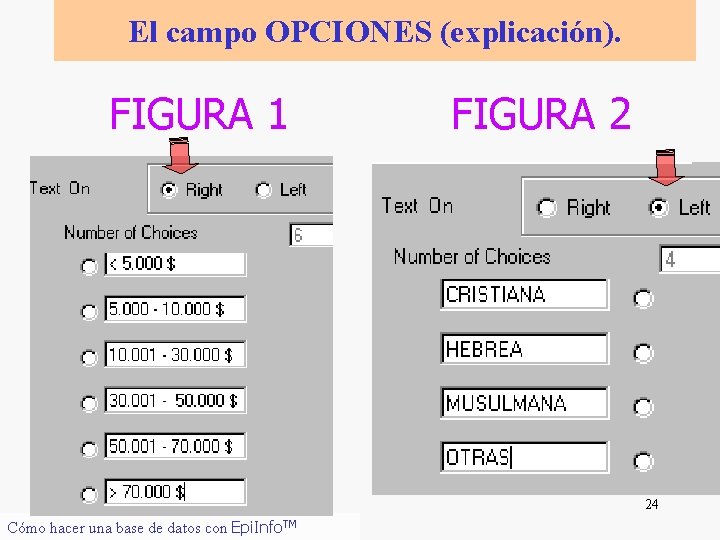

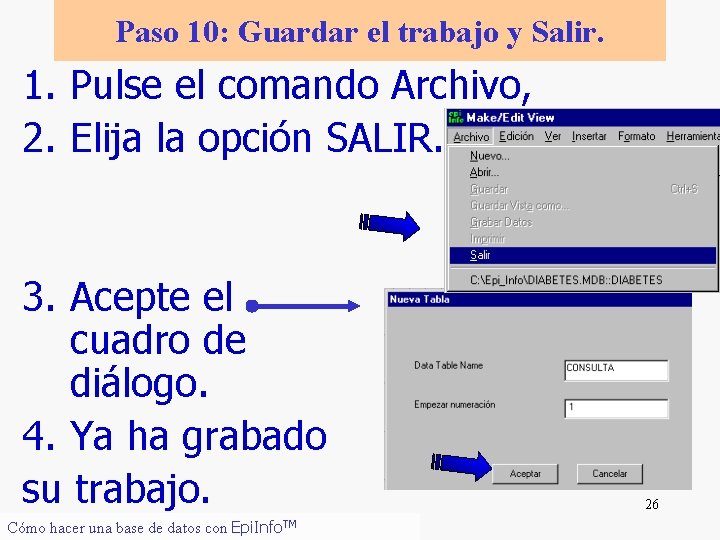
- Slides: 26

Serie: Cómo hacer con Epi. Info. TM . Módulo 2: Una base de datos de una página.

Cómo hacer con Epi. Info. TM Una base de datos de una página. Dr Carlos Millán Cachinero. Servicio de Medicina Preventiva. Complejo Hospitalario Universitario de Vigo. España 2

Serie: Cómo hacer con Epi. Info. TM Objetivos de aprendizaje del Módulo 2: El módulo 2 permite avanzar en la creación de bases de datos. Para ello se plantean los siguientes objetivos docentes: Objetivo 1: Crear variables de fecha, etiquetas, hora, opciones y checkbox. q

Serie: Cómo hacer con Epi. Info. TM Prerequisitos del Módulo 2: 1º Tener instalado el programa Epi. Info. TM 2º Haber completado el módulo 1 de la Serie.

Serie: Cómo hacer con Epi. Info. TM Módulo 2: Una base. de datos de una página. q. Paso 1: Entrar en Vistas. q. Paso 2: Crear un proyecto (archivo). q. Paso 3: Nombrar el Proyecto. q. Paso 4: Nombrar la Vista. q. Paso 5 Crear Variables de FECHA q. Paso 6 Crear Variables de ETIQUETA. q. Paso 7 Crear Variables de HORA q. Paso 8 Crear variables de CHECKBOX q. Paso 9 Crear variables de OPCIONES q. Paso 10 Guardar el trabajo y salir.

Cómo hacer una base de datos de una página. 1. Entrar en el módulo Vistas. 2. Definir las variables. 3. Definir el tipo de variable que se recoge. 4. Salvar el trabajo. 6
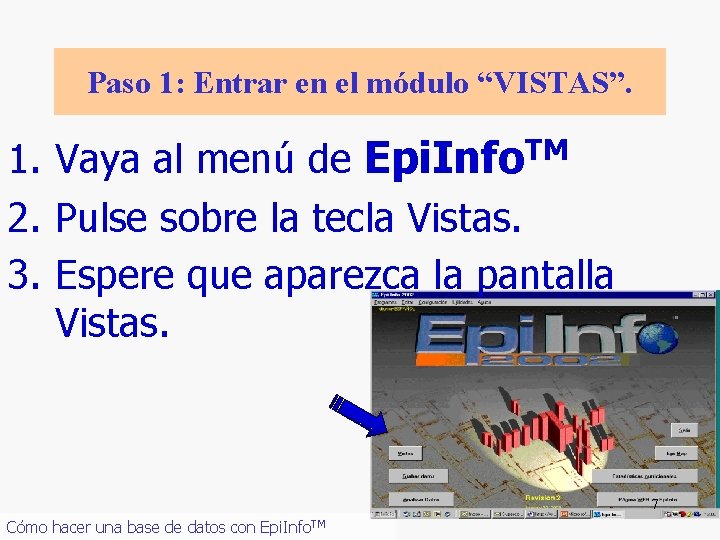
Paso 1: Entrar en el módulo “VISTAS”. 1. Vaya al menú de Epi. Info. TM 2. Pulse sobre la tecla Vistas. 3. Espere que aparezca la pantalla Vistas. 7 Cómo hacer una base de datos con Epi. Info. TM

Paso 2: Crear un proyecto (archivo). 1. Pulse en la palabra “archivo”. 2. Pulse en la palabra “nuevo” 3. Espere 8 Cómo hacer una base de datos con Epi. Info. TM

Paso 3: Nombrar el proyecto 1. Escriba el nombre del archivo. 2. Nosotros escribimos CONSULTA. 3. Luego pulse la tecla “Abrir” 9 Cómo hacer una base de datos con Epi. Info. TM
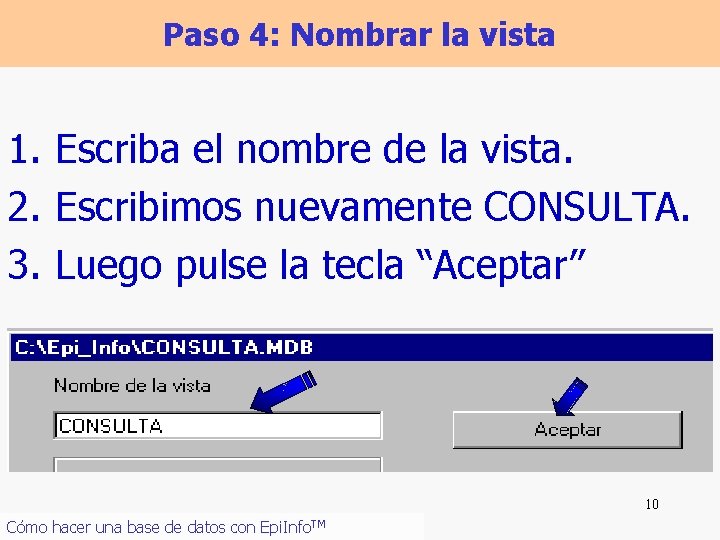
Paso 4: Nombrar la vista 1. Escriba el nombre de la vista. 2. Escribimos nuevamente CONSULTA. 3. Luego pulse la tecla “Aceptar” 10 Cómo hacer una base de datos con Epi. Info. TM

Paso 5: Crear variables de fecha (1/1). 1. 2. 3. 4. Pulse(botón derecho)en la zona gris. En pregunta o texto escriba FECHA. En campo o variable elija DATE En patrón elija DD-MM-YYYY 11 Cómo hacer una base de datos con Epi. Info. TM
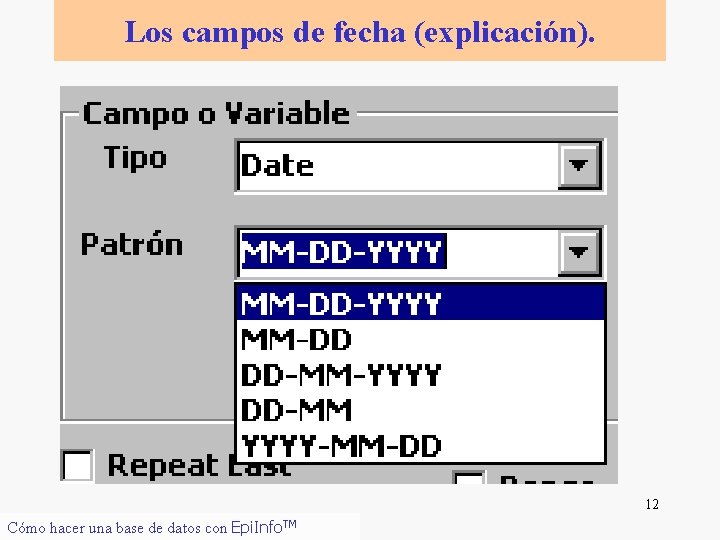
Los campos de fecha (explicación). 12 Cómo hacer una base de datos con Epi. Info. TM

Paso 6: Crear variables de etiquetas (título). 1. Pulse(botón derecho)en la zona gris. 2. En pregunta o texto escriba CONSULTA Dra Silva. 3. En campo o variable elija LABEL/TITLE 13 Cómo hacer una base de datos con Epi. Info. TM
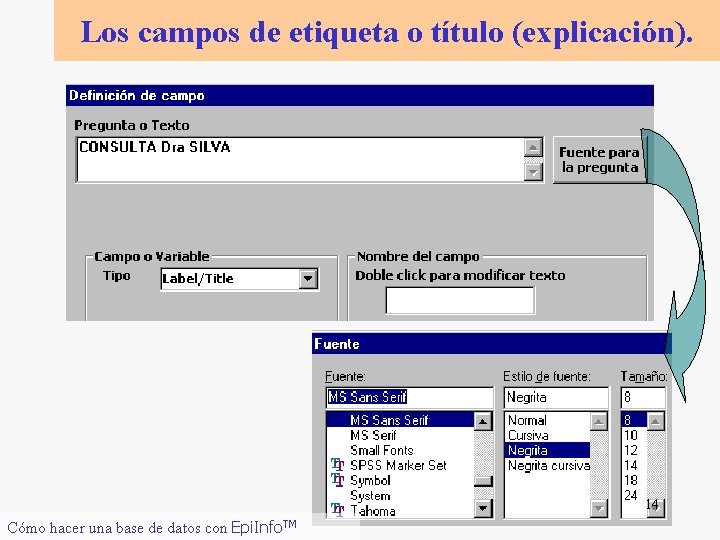
Los campos de etiqueta o título (explicación). 14 Cómo hacer una base de datos con Epi. Info. TM

Paso 7: Crear variables de HORA. 1. Pulse(botón derecho)en la zona gris. 2. En pregunta o texto escriba HORACONSULTA. 3. En campo o variable elija TIME 4. Elija el patrón HH: MM: SS (HORA MINUTO SEGUNDO) 15 Cómo hacer una base de datos con Epi. Info. TM
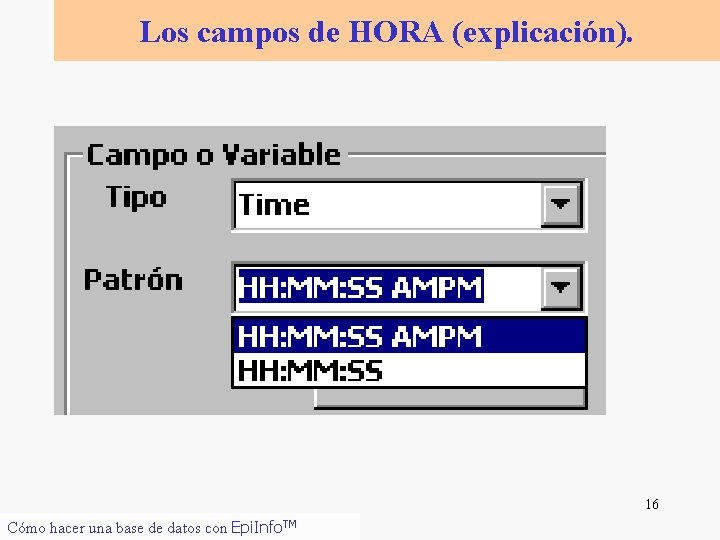
Los campos de HORA (explicación). 16 Cómo hacer una base de datos con Epi. Info. TM
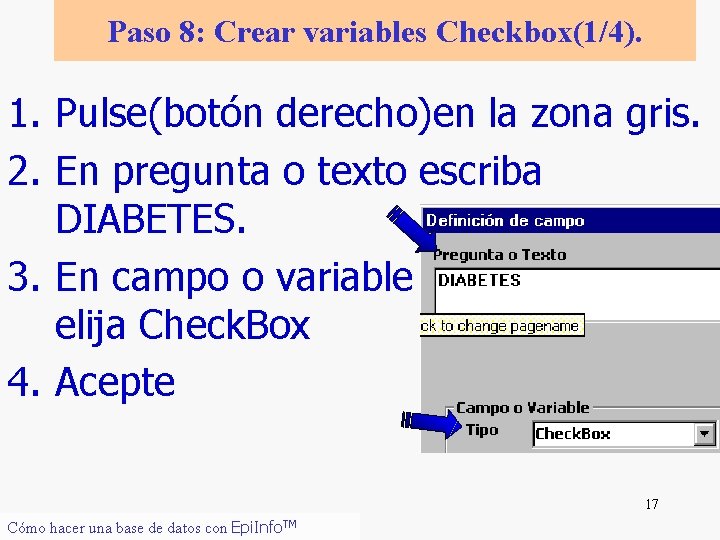
Paso 8: Crear variables Checkbox(1/4). 1. Pulse(botón derecho)en la zona gris. 2. En pregunta o texto escriba DIABETES. 3. En campo o variable elija Check. Box 4. Acepte 17 Cómo hacer una base de datos con Epi. Info. TM
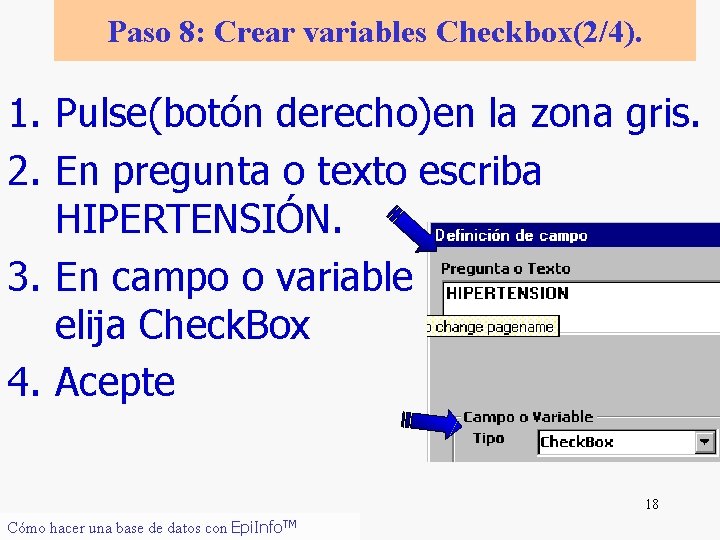
Paso 8: Crear variables Checkbox(2/4). 1. Pulse(botón derecho)en la zona gris. 2. En pregunta o texto escriba HIPERTENSIÓN. 3. En campo o variable elija Check. Box 4. Acepte 18 Cómo hacer una base de datos con Epi. Info. TM

Paso 8: Crear variables Checkbox(3/4). 1. Pulse(botón derecho)en la zona gris. 2. En pregunta o texto escriba EPOC. 3. En campo o variable elija Check. Box 4. Acepte 19 Cómo hacer una base de datos con Epi. Info. TM
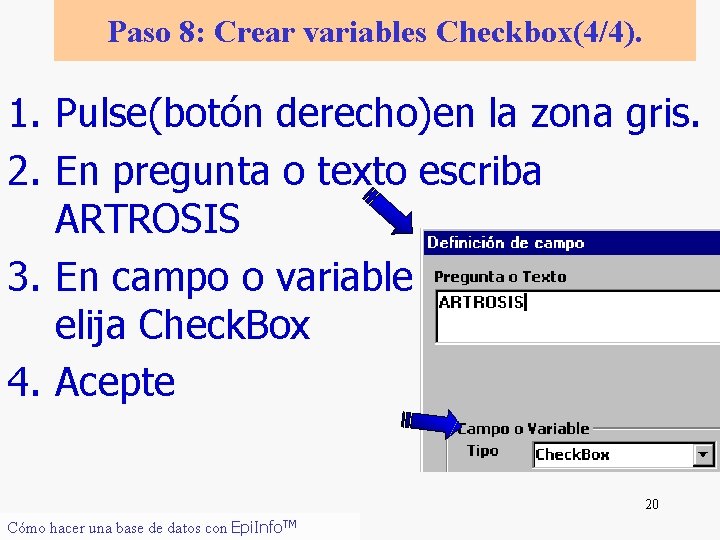
Paso 8: Crear variables Checkbox(4/4). 1. Pulse(botón derecho)en la zona gris. 2. En pregunta o texto escriba ARTROSIS 3. En campo o variable elija Check. Box 4. Acepte 20 Cómo hacer una base de datos con Epi. Info. TM
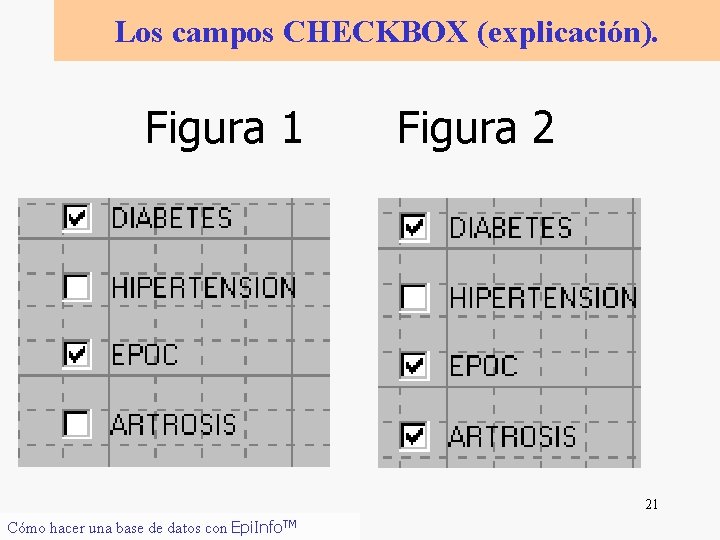
Los campos CHECKBOX (explicación). Figura 1 Figura 2 21 Cómo hacer una base de datos con Epi. Info. TM

Paso 9: Crear variables de OPCIONES (1/2). 1. Pulse(botón derecho)en la zona gris. 2. En pregunta o texto escriba ESTADOCIVIL 3. En campo/variable elija OPTION 4. Acepte 22 Cómo hacer una base de datos con Epi. Info. TM
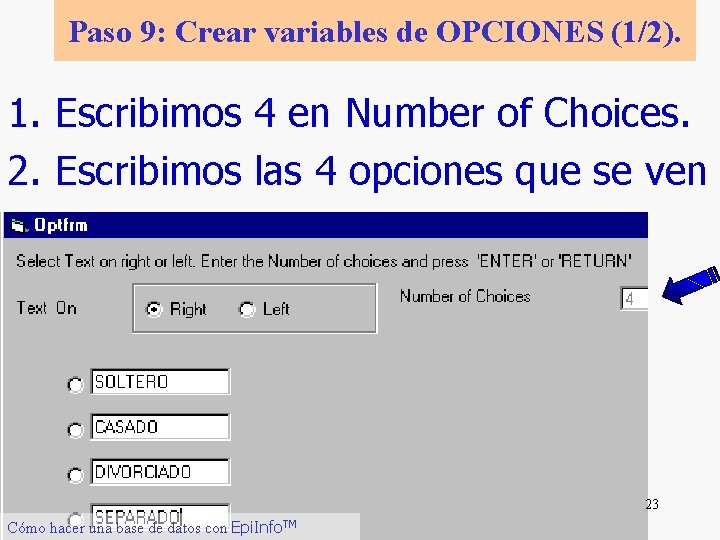
Paso 9: Crear variables de OPCIONES (1/2). 1. Escribimos 4 en Number of Choices. 2. Escribimos las 4 opciones que se ven 23 Cómo hacer una base de datos con Epi. Info. TM
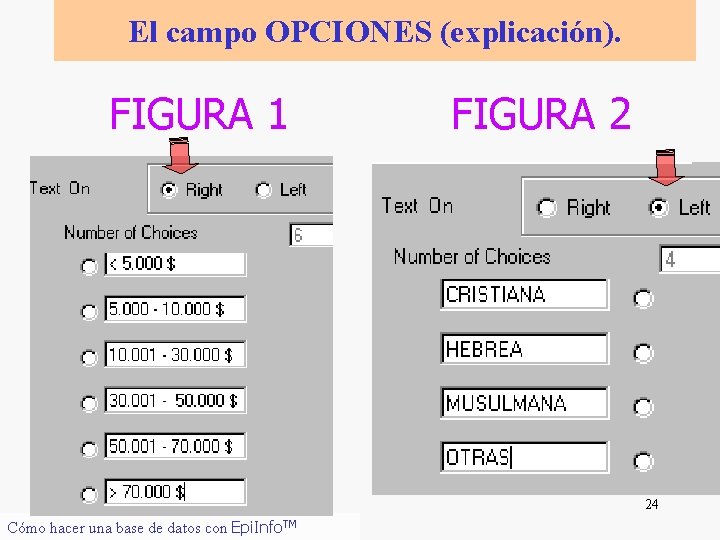
El campo OPCIONES (explicación). FIGURA 1 FIGURA 2 24 Cómo hacer una base de datos con Epi. Info. TM

Paso 10: Guardar el trabajo y salir 1. Pulse el comando Archivo, 2. Elija la opción GUARDAR. 25 Cómo hacer una base de datos con Epi. Info. TM
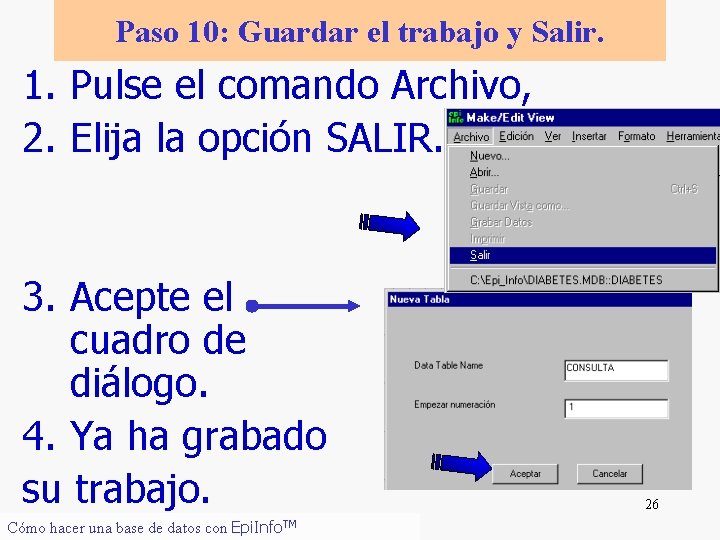
Paso 10: Guardar el trabajo y Salir. 1. Pulse el comando Archivo, 2. Elija la opción SALIR. 3. Acepte el cuadro de diálogo. 4. Ya ha grabado su trabajo. Cómo hacer una base de datos con Epi. Info. TM 26
 Mdulo
Mdulo Como hacer un cap
Como hacer un cap Cmo serie a
Cmo serie a Epi info 7
Epi info 7 Epi info questionnaire
Epi info questionnaire How to export data from epi info to spss
How to export data from epi info to spss Formation epi info 7
Formation epi info 7 Public health software
Public health software Eiws online forms
Eiws online forms Epi info 7
Epi info 7 Wwwjoinpd.com
Wwwjoinpd.com Pregunta central
Pregunta central Ssdt boc
Ssdt boc Classroom.google.cmo
Classroom.google.cmo Cmo cisco
Cmo cisco Sequential pay cmo
Sequential pay cmo Cmo r aba
Cmo r aba Porno qu
Porno qu Cmo cto ceo
Cmo cto ceo Rmo and cmo
Rmo and cmo Cmo sacar el porcentaje
Cmo sacar el porcentaje Cmo supply chain
Cmo supply chain Cmo se dice
Cmo se dice Hudson county cmo
Hudson county cmo Cmo proyectos
Cmo proyectos Cmo d
Cmo d Cmo m
Cmo m